对于热爱手游的玩家来说,分享游戏过程中的精彩瞬间、攻略技巧或是直播游戏实况,已经成为了一种乐趣和社交方式,如何在电脑上录制屏幕视频和声音,以便更好地展示游戏内容,却是许多玩家面临的一个难题,我们就来聊聊电脑屏幕录制的方法和技巧,帮助大家轻松捕捉手游的精彩瞬间。
Windows系统自带录屏工具:Xbox Game Bar
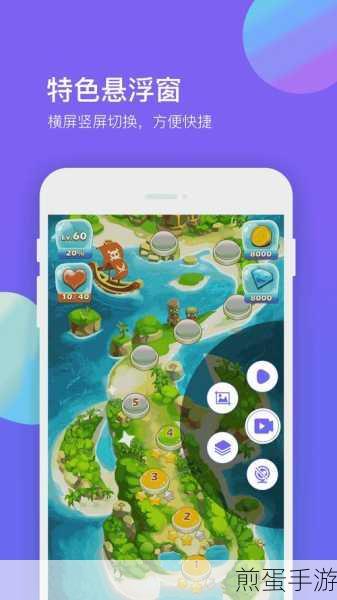
对于Windows 10及以上系统的用户来说,系统内置的Xbox Game Bar无疑是一个方便快捷的录屏工具,它不仅支持录制游戏过程,还能录制桌面活动,并且可以同时录制麦克风和系统声音。
操作步骤:
1、启动Xbox Game Bar:按下“Win + G”快捷键,系统会弹出一个包含录屏和音频设置等功能的工具栏。
2、音频设置:在工具栏中点击“音频”面板,选择录制系统声音、麦克风声音,或者两者同时录制。
3、开始录制:点击工具栏中的“捕获”面板,找到“录制”按钮(一个带点的圆圈),点击即可开始录制当前屏幕。
4、录制过程与结束:录制时,Xbox Game Bar工具栏会自动最小化,屏幕上会显示一个悬浮的录制控制条,用于显示录制的时长和状态,录制完成后,点击悬浮控制条上的“停止”按钮,视频将自动保存到“视频”>“捕获”文件夹中。
专业录屏软件:OBS Studio
对于追求高质量录屏效果的用户来说,OBS Studio无疑是一个不错的选择,它是一款免费且开源的录屏和直播软件,功能强大,支持自定义录制区域、音频设置以及多种视频源。
操作步骤:
1、下载与安装:前往OBS Studio官网下载适合你系统的版本,完成安装后启动软件。
2、选择录制源:在OBS主界面底部的“源”区域,点击“+”,选择“显示捕获”,在弹出的窗口中,选择需要录制的屏幕或窗口,然后点击“确定”。
3、音频设置:在OBS主界面底部的“音频混音器”中,可以看到“桌面音频”和“麦克风/辅助音频”,在此可进行相应的音频设置。
4、开始与停止录制:在右侧“控制”面板点击“开始录制”,OBS便会开始录制屏幕和声音,录制完成后,点击“停止录制”按钮。
PowerPoint录屏功能:简单快捷的演示制作
除了专业的录屏软件外,PowerPoint也提供了一个简单快捷的录屏功能,非常适合制作教学演示或游戏攻略视频。
操作步骤:
1、创建演示文稿:在电脑上启动PowerPoint,创建一个新的空白演示文稿。
2、进入录屏功能:在PowerPoint界面顶部点击“插入”,然后选择“屏幕录制”。
3、设置录制区域与音频:屏幕会变暗,并出现一个小工具栏,点击“选择区域”按钮,通过拖动鼠标选择要录制的屏幕区域,确保工具栏中的“音频”按钮已启用。
4、开始与停止录制:点击工具栏上的“录制”按钮,开始屏幕录制,录制过程中,工具栏会自动隐藏,若要停止录制,只需将鼠标移动到屏幕顶部,工具栏会重新出现,点击“停止”按钮即可。
5、保存视频:录制完成后,录制的视频会自动插入到当前的PowerPoint幻灯片中,右键点击视频,选择“另存为媒体”,将其保存为MP4格式到指定位置。
嗨格式录屏大师:功能丰富的录屏神器
嗨格式录屏大师是一款功能强大的录屏软件,支持多种录制模式,操作简单便捷,能够满足不同用户的录制需求。
操作步骤:
1、下载与安装:前往嗨格式录屏大师官网下载并安装软件。
2、选择录制模式:打开软件后,根据需求选择录制模式,如全屏录制、区域录制、摄像头录制等。
3、设置录制参数:确定录制区域,设置音画同步,选择录制的声音来源(如系统声音、麦克风声音或两者同时录制)以及摄像头的开关。
4、开始与停止录制:按下快捷键“Alt+1”开始录制,使用“Alt+2”结束录制,录制完成后,在视频列表中查看和进一步操作视频。
最新动态:热门手游录屏玩法分享
《原神》录屏攻略分享
《原神》作为一款备受欢迎的手游,其精美的画面和丰富的剧情深受玩家喜爱,想要分享你的游戏过程或攻略技巧?不妨试试上述录屏方法,将你的精彩瞬间记录下来,在录制时,可以开启麦克风,边玩边讲解,让观众更好地理解你的攻略思路。
《王者荣耀》直播录屏技巧
《王者荣耀》作为竞技类手游的代表,直播录屏成为了许多玩家展示实力和分享经验的方式,使用OBS Studio等专业录屏软件,可以自定义录制区域和音频设置,确保直播画面清晰流畅,还可以添加摄像头画面,让观众看到你的实时表情和反应,增加直播的互动性。
《和平精英》录屏与剪辑教程
《和平精英》作为一款射击类手游,其紧张刺激的游戏过程非常适合录屏分享,在录制时,可以开启麦克风录制游戏音效和讲解声音,录制完成后,可以使用视频剪辑软件对视频进行剪辑和后期处理,添加字幕、音效和特效等元素,让你的视频更加专业和有趣。
电脑录屏的特别之处
电脑录屏不仅能够帮助手游玩家记录游戏过程中的精彩瞬间和攻略技巧,还能够通过剪辑和后期处理提升视频质量,让作品更加专业和有趣,录屏功能还可以应用于教学演示、会议记录等多个领域,为人们的生活和工作带来便利,在选择录屏工具时,可以根据自己的需求和喜好选择最适合自己的软件或工具,无论是系统自带的Xbox Game Bar、专业录屏软件OBS Studio、PowerPoint录屏功能还是嗨格式录屏大师等,都能满足你的录屏需求。
希望这篇电脑录屏攻略能够帮助大家更好地捕捉手游的精彩瞬间,分享你的游戏乐趣和攻略技巧,在未来的日子里,让我们一起探索更多有趣的手游世界吧!







